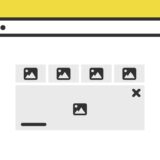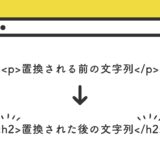ドロワメニューは、引き出しのようにサイト内のコンテンツを一覧にできる便利なUIです。
前回は左から出てくるUIでしたが、今回は上からオーバーレイが落ちてくるUIです。
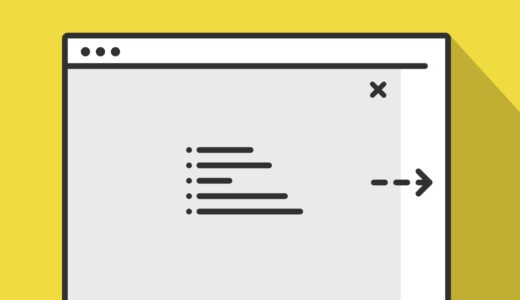 JavaScriptの.style.widthで左からオーバーレイのドロワーメニュー
JavaScriptの.style.widthで左からオーバーレイのドロワーメニュー
是非、参考にしてもらえたら嬉しいです。
.style.height
JavaScriptの .style.height は、要素に代入することで、高さを設定することができるプロパティです。
.style.height の書き方は、以下の通りです。
element.style.height = "高さの数値";要素の高さはCSSで指定することがほとんどですが、JavaScriptでもこのプロパティを使って要素の高さの設定が可能です。
ボタンクリックで上から落ちてくるメニューのサンプル
サンプルですが、ボタンクリックで落ちてくるように上から下へオーバーレイが表示されます。
表示されたオーバーレイには、閉じるの「✖️」と、リンクの「MENU」が表示されていますが、どれかをクリックするとオーバーレイが非表示になります。
実装の手順と方法
コードの詳細の前に、手順と方法について解説します。
はじめに、設置したい場所に以下のHTMLを記述します。
<div id="drawerNavi" class="overlay">
<div id="drawerClose"><span class="lineClose"></span></div>
<ul class="overlay-content">
<li><a href="#">MENU1</a></li>
<li><a href="#">MENU2</a></li>
<li><a href="#">MENU3</a></li>
<li><a href="#">MENU4</a></li>
<li><a href="#">MENU5</a></li>
</ul>
</div>
<!-- drawer -->
<button id="drawerOpen">ドロワーを開く</button>
<!-- drawer -->次に、JavaScriptのコードをページに記述します。
コードは <body>〜</body> で、</body> の閉じタグ(クロージングタグ)の前に記述しましょう。
// オーバーレイ表示
document.getElementById('drawerOpen').addEventListener('click', () => {
document.getElementById("drawerNavi").style.height = "100%";
});
// Xをクリックでオーバーレイ非表示
document.getElementById('drawerClose').addEventListener('click', () => {
document.getElementById("drawerNavi").style.height = "0%";
});
//ドロワーのメニューをクリックしたらオーバーレイ非表示
const hrefLink = document.querySelectorAll('.overlay-content li');
for (i = 0; i < hrefLink.length; i++) {
hrefLink[i].addEventListener("click", () => {
document.getElementById("drawerNavi").style.height = "0%";
});
}最後に、CSSを記述します。コード量が比較的多めにありますが、コピペすればOKです。
.overlay {
width: 100%;
height: 0;
position: fixed;
z-index: 99;
left: 0;
top: 0;
background-color: rgb(0,0,0);
background-color: rgba(0,0,0, 0.9);
overflow-x: hidden;
transition: 0.5s;
}
#drawerNavi ul.overlay-content {
padding: 0;
list-style: none;
border: none;
position: absolute;
width: 100%;
text-align: center;
top: 15%;
}
ul.overlay-content li {
padding: 0;
}
.overlay-content li a {
padding: 8px;
text-decoration: none;
font-size: 1.9rem;
color: #707070;
display: block;
transition: 0.3s;
}
.overlay-content li a:hover, .overlay-content li a:focus {
color: #f1f1f1;
}
/* close */
#drawerClose {
position: absolute;
top: 20px;
right: 45px;
font-size: 60px;
cursor: pointer;
}
#drawerClose:hover {
opacity: 0.8;
}
.lineClose {
display: inline-block;
vertical-align: middle;
color: #FFF;
line-height: 1;
width: 2.5rem;
height: 0.2rem;
background: currentColor;
border-radius: 0.1rem;
position: relative;
transform: rotate(45deg);
}
.lineClose::before {
content: '';
position: absolute;
top: 0;
left: 0;
width: 100%;
height: 100%;
background: inherit;
border-radius: inherit;
transform: rotate(90deg);
}
@media screen and (max-width: 767px) {
.overlay-content li a {
font-size: 1.7rem;
}
#drawerClose {
font-size: 40px;
top: 15px;
right: 35px;
}
}これで完了です。
ざっくりとしたコードの解説
コードはHTML・JavaScript・CSSの3つです。順に解説していきます。
HTML
HTMLは、「オーバーレイ」と「表示のトリガーになるボタン」の2種類です。
<div id="drawerNavi" class="overlay">
<div id="drawerClose"><span class="lineClose"></span></div>
<ul class="overlay-content">
<li><a href="#">MENU1</a></li>
<li><a href="#">MENU2</a></li>
<li><a href="#">MENU3</a></li>
<li><a href="#">MENU4</a></li>
<li><a href="#">MENU5</a></li>
</ul>
</div>
<!-- drawer -->
<button id="drawerOpen">ドロワーを開く</button>
<!-- drawer -->トリガーにする要素はボタンでなくてもOKですが、その場合は要素のidに「drawerOpen」を付けるようにしましょう。
JavaScript
JavaScriptは、「オーバーレイの表示」「オーバーレイの非表示」「メニューをクリックで非表示」の3種類です。
// オーバーレイ表示
document.getElementById('drawerOpen').addEventListener('click', () => {
document.getElementById("drawerNavi").style.height = "100%";
});
// Xをクリックでオーバーレイ非表示
document.getElementById('drawerClose').addEventListener('click', () => {
document.getElementById("drawerNavi").style.height = "0%";
});
//ドロワーのメニューをクリックしたらオーバーレイ非表示
const hrefLink = document.querySelectorAll('.overlay-content li');
for (i = 0; i < hrefLink.length; i++) {
hrefLink[i].addEventListener("click", () => {
document.getElementById("drawerNavi").style.height = "0%";
});
}3つとも、クリックがトリガーになるコードで、メニュークリックでの非表示は for文 のループで記述しています。
JavaScriptが不明な方でも、雰囲気で処理内容が追えるような書き方だと思います。
CSS
CSSは、表示されるオーバーレイの記述がほとんどで、767pxのメディアクエリでフォントサイズと「✖️」のサイズが変わります。
.overlay {
width: 100%;
height: 0;
position: fixed;
z-index: 99;
left: 0;
top: 0;
background-color: rgb(0,0,0);
background-color: rgba(0,0,0, 0.9);
overflow-x: hidden;
transition: 0.5s;
}
#drawerNavi ul.overlay-content {
padding: 0;
list-style: none;
border: none;
position: absolute;
width: 100%;
text-align: center;
top: 15%;
}
ul.overlay-content li {
padding: 0;
}
.overlay-content li a {
padding: 8px;
text-decoration: none;
font-size: 1.9rem;
color: #707070;
display: block;
transition: 0.3s;
}
.overlay-content li a:hover, .overlay-content li a:focus {
color: #f1f1f1;
}
/* close */
#drawerClose {
position: absolute;
top: 20px;
right: 45px;
font-size: 60px;
cursor: pointer;
}
#drawerClose:hover {
opacity: 0.8;
}
.lineClose {
display: inline-block;
vertical-align: middle;
color: #FFF;
line-height: 1;
width: 2.5rem;
height: 0.2rem;
background: currentColor;
border-radius: 0.1rem;
position: relative;
transform: rotate(45deg);
}
.lineClose::before {
content: '';
position: absolute;
top: 0;
left: 0;
width: 100%;
height: 100%;
background: inherit;
border-radius: inherit;
transform: rotate(90deg);
}
@media screen and (max-width: 767px) {
.overlay-content li a {
font-size: 1.7rem;
}
#drawerClose {
font-size: 40px;
top: 15px;
right: 35px;
}
}さいごに
ヘッダー周りのメニューの表示は「ハンバーガー」や「ドロワー」など色々ありますが、CSSだけでなく、JavaScriptを加えて作ると動きが付き、リンククリック時の動きなどいろんなことができるので、非常に便利です。
参考にして見てください。